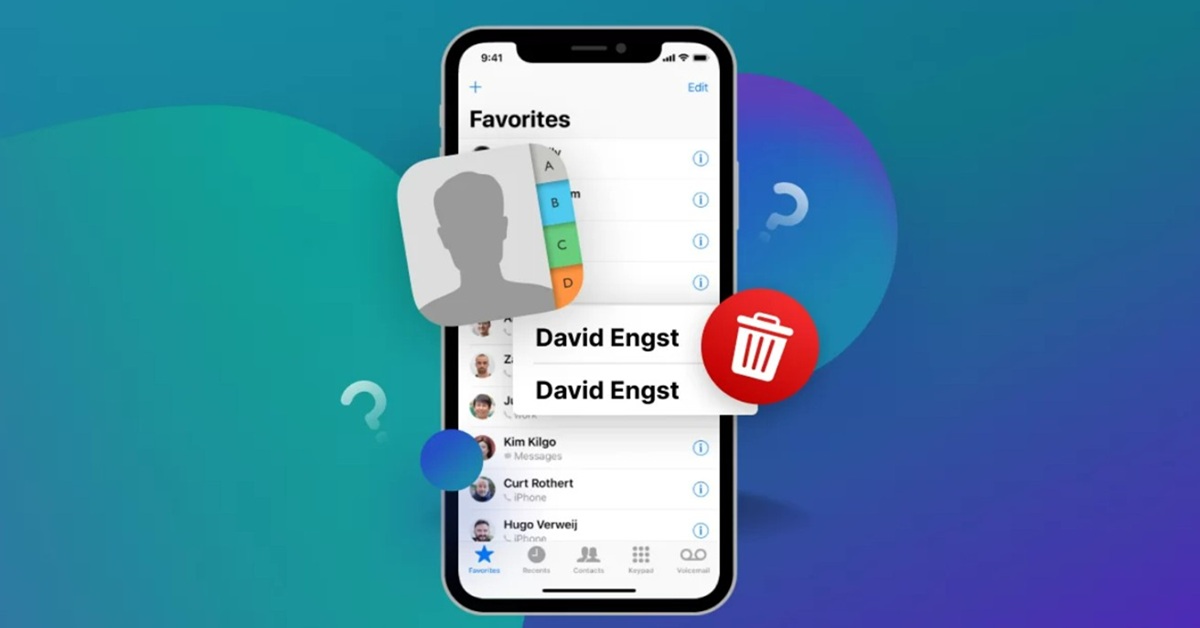Bạn đang tìm cách xóa tất cả danh bạ trên iPhone mà không mất quá nhiều thời gian? Dù bạn cần dọn dẹp danh bạ, chuyển nhượng điện thoại, hay xử lý các lỗi đồng bộ, việc xóa danh bạ đúng cách sẽ giúp bạn giải quyết nhanh gọn và đảm bảo an toàn dữ liệu. Trong bài viết này, chúng tôi sẽ hướng dẫn bạn 5 cách xóa danh bạ trên iPhone siêu nhanh, siêu đơn giản, phù hợp với mọi nhu cầu. Cùng khám phá để tìm ra cách tiện lợi nhất nhé!
Cách xóa nhiều danh bạ iPhone cùng lúc
Nhiều người dùng không biết, nhưng bạn có thể dễ dàng xóa nhiều liên hệ trên iPhone cùng một lúc. Trên iOS 16 trở lên, bạn có thể dễ dàng xóa nhiều liên hệ cùng một lúc bằng cách kéo hai ngón tay trên một nhóm liên hệ. Cách thực hiện như sau:
Bước 1: Đầu tiên, hãy mở ứng dụng “Danh bạ” trên iPhone hoặc iPad của bạn.
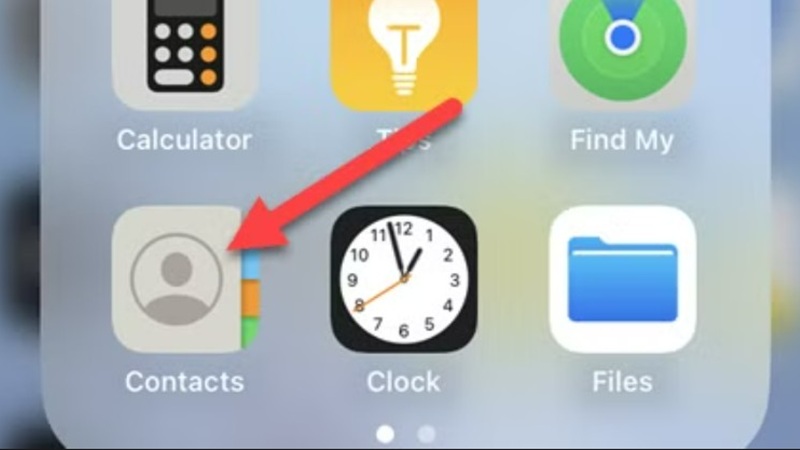
Bước 2: Tiếp theo, hãy vào “Tất cả danh bạ” hoặc bất kỳ tài khoản nào bạn muốn sử dụng, nếu bạn chưa vào đó.
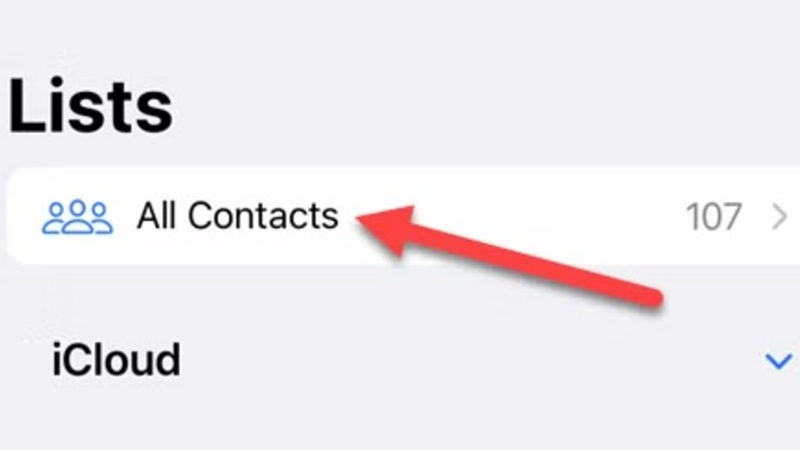
Bước 3: Bây giờ chúng ta sẽ chọn nhiều liên hệ bằng cách kéo để chọn. Vì vậy, hãy chạm và giữ liên hệ đầu tiên bằng hai ngón tay.
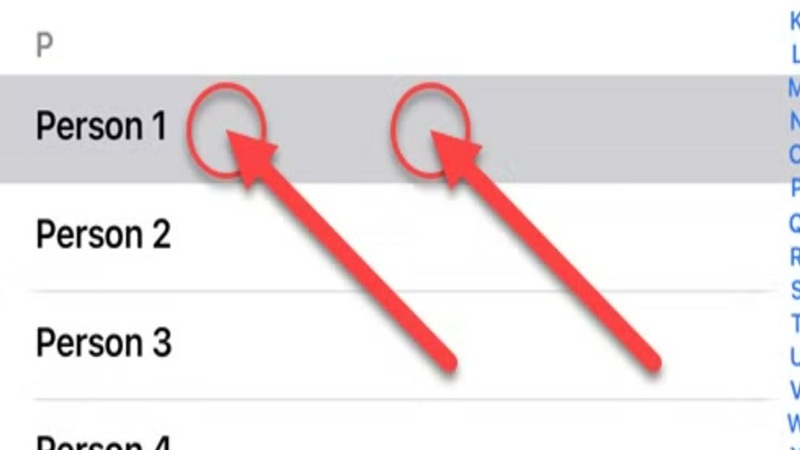
Kéo cả hai ngón tay xuống (hoặc lên) cho đến khi bạn chọn được tất cả các số liên lạc mà bạn muốn xóa. Thả ngón tay ra.
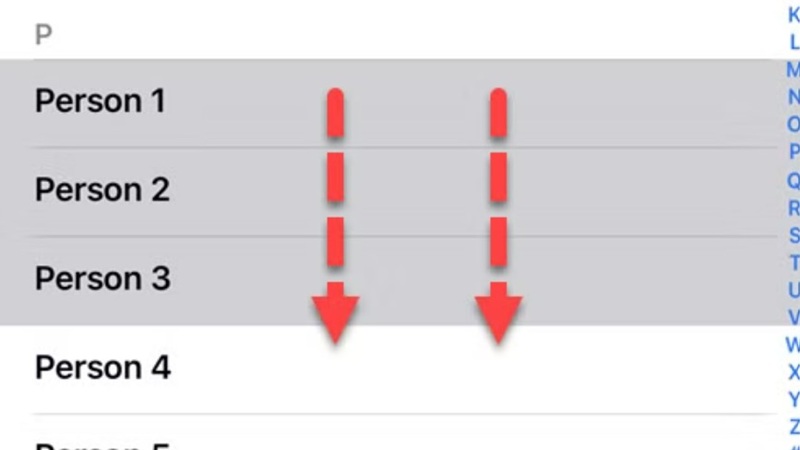
Bước 4: Chạm và giữ bằng một ngón tay vào bất kỳ số liên lạc nào đã chọn để mở menu. Chọn “Xóa X số liên lạc“.
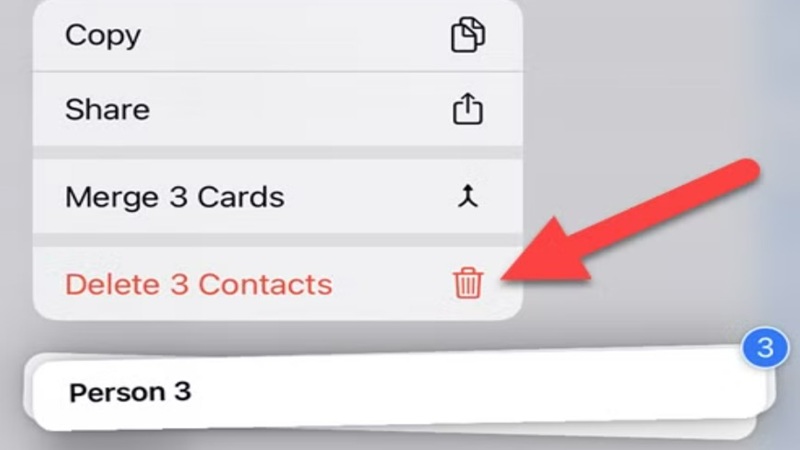
Bước 5: Cuối cùng, hãy xác nhận lựa chọn của bạn bằng cách nhấn vào “Xóa danh bạ“.
Mẹo: Phương pháp kéo bằng hai ngón tay sẽ không cho phép bạn xóa các liên hệ không liền kề. Vì vậy, để sử dụng tốt hơn phương pháp kéo và xóa này, bạn có thể sắp xếp các liên hệ bạn muốn xóa vào một danh sách liên hệ riêng trên iPhone của mình. Đây cũng được xem là một cách xóa tất cả danh bạ trên iPhone, tuy nhiên khá phức tạp nếu danh bạ của bạn quá dài.
Xóa nhiều danh bạ iPhone cùng lúc bằng iCloud
iCloud từ lâu đã là một cách đáng tin cậy để xóa nhiều danh bạ iPhone và iPad cùng một lúc. Do đó, nếu bạn có máy tính có kết nối Internet ổn định, bạn có thể dễ dàng chọn tất cả các danh bạ vô dụng và xóa tất cả chỉ bằng một cú nhấp chuột.
Bước 1: Mở trang web iCloud và đăng nhập nếu bạn chưa đăng nhập.
Bước 2: Nhấp vào tùy chọn Liên hệ từ trang chủ.
Bước 3: Chọn danh bạ bạn muốn xóa. Bạn có thể chọn nhiều danh bạ bằng cách giữ phím Ctrl và nhấp vào danh bạ. Trên máy Mac, giữ phím Command và chọn danh bạ bạn muốn xóa.
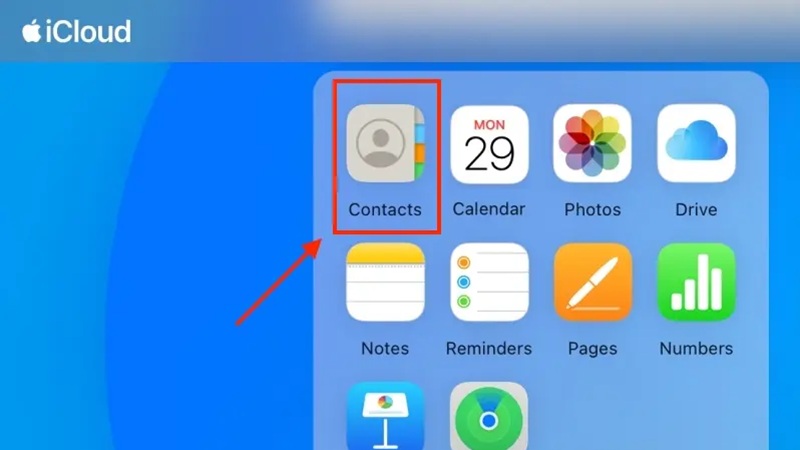
Bước 4: Sau khi chọn nhiều liên hệ, hãy nhấp vào biểu tượng bánh răng ở góc dưới bên trái của màn hình và chọn tùy chọn Xóa.
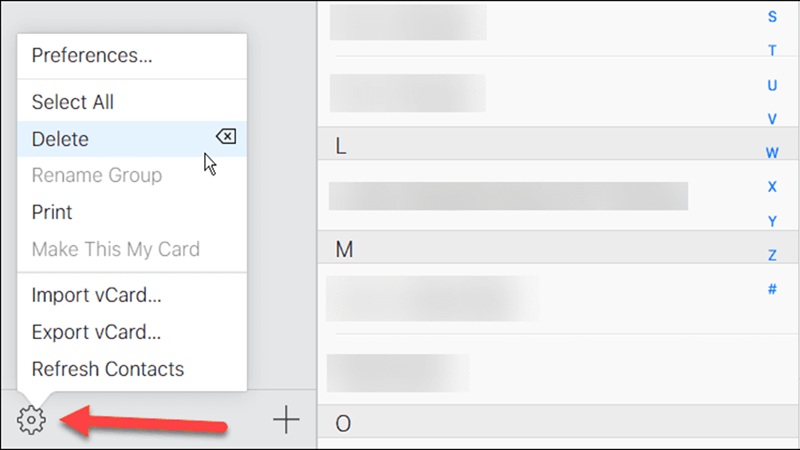
Bước 5: Khi thông báo xác minh xuất hiện, hãy nhấp vào nút Xóa để xác nhận việc xóa.
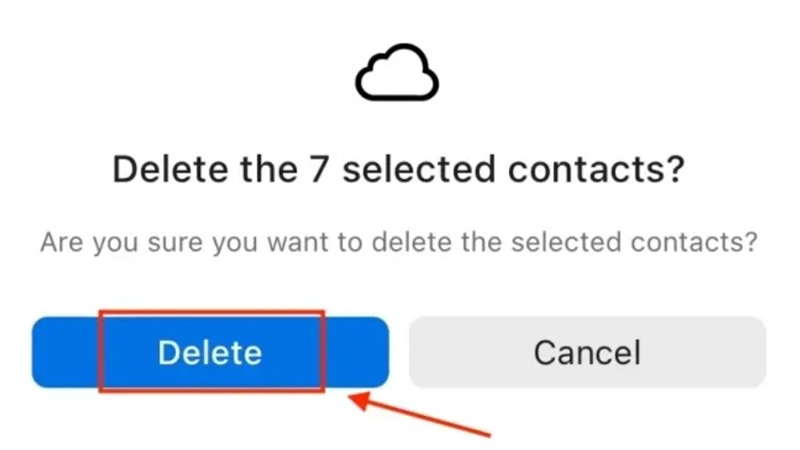
Sau đó, tất cả danh bạ của bạn sẽ lại được đồng bộ hóa với tất cả các thiết bị chia sẻ tài khoản iCloud này.
Lưu ý: Để xóa tất cả danh bạ khỏi iCloud, hãy sử dụng Ctrl + A để chọn tất cả. Sau đó, bạn có thể sử dụng các bước như được hiển thị ở trên – nhấp vào Xóa và xác minh việc xóa tất cả danh bạ.
Sử dụng Easy Cleaner để xóa nhiều danh bạ
Một phương pháp khác để xóa nhiều danh bạ trên iPhone của bạn là sử dụng các ứng dụng của bên thứ ba. Ở đây chúng tôi lấy ví dụ hướng dẫn với “Easy Cleaner”. Bạn có thể cài đặt ứng dụng này từ App Store và áp dụng tương tự cho cách xóa tất cả danh bạ trên iPhone.
Bước 1: Để bắt đầu, hãy mở ứng dụng và cấp cho ứng dụng quyền truy cập vào danh bạ của bạn. Nhấn “Tiếp tục” rồi nhấn “OK“.
Bước 2: EasyCleaner có một tính năng gọi là “Contacts Enrichment” sẽ tự động gắn nhãn một số liên lạc nhất định. Bạn không cần phải bật tính năng này cũng được.
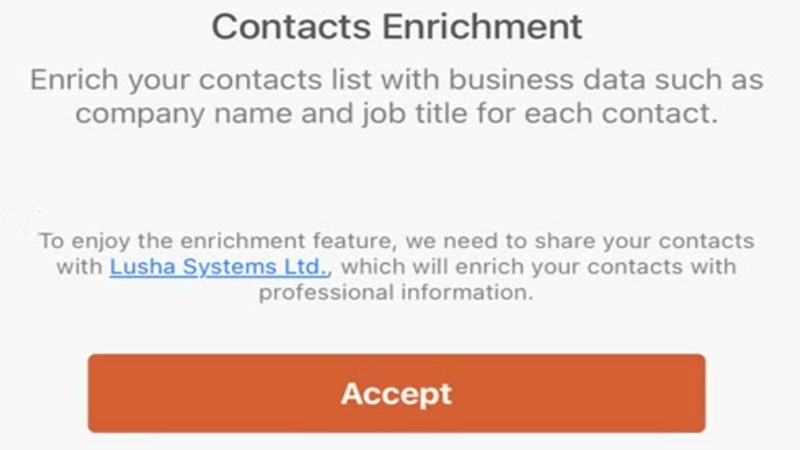
Bước 3: Chọn “Tất cả danh bạ” ở đầu màn hình.
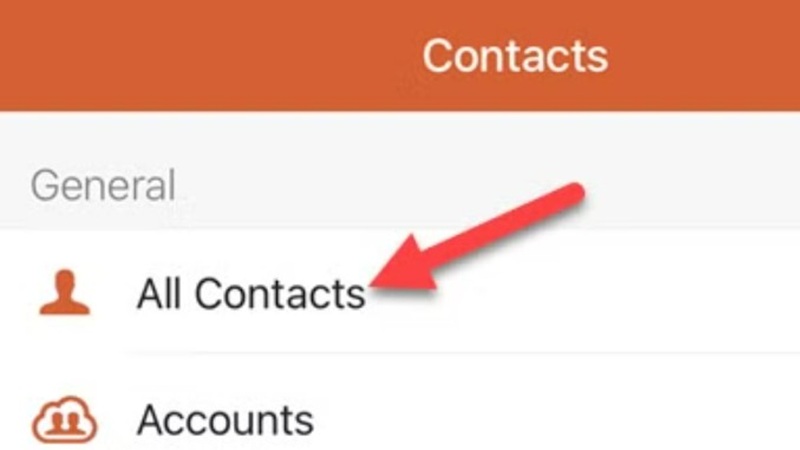
Bước 4: Chạm và giữ một số liên lạc để chọn, sau đó chọn những số liên lạc khác để xóa.
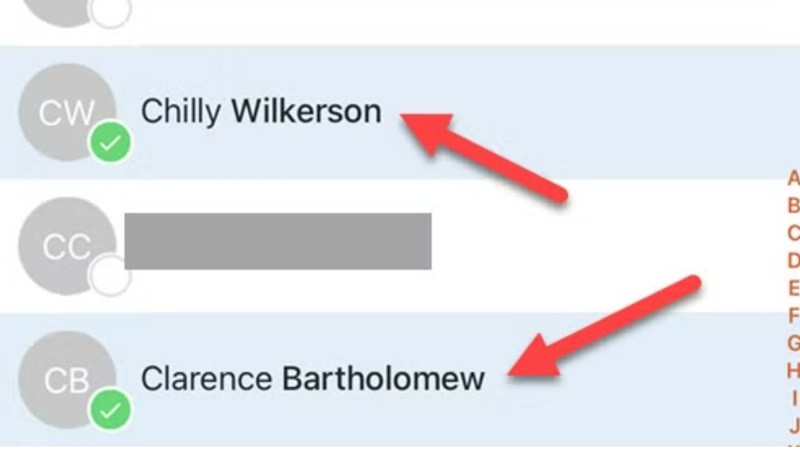
Bây giờ, tất cả các liên hệ bạn muốn xóa đã được đánh dấu, hãy nhấn vào biểu tượng thùng rác ở góc dưới bên phải.
Bước 5: Xác nhận quyết định của bạn bằng cách chọn “Xóa“.
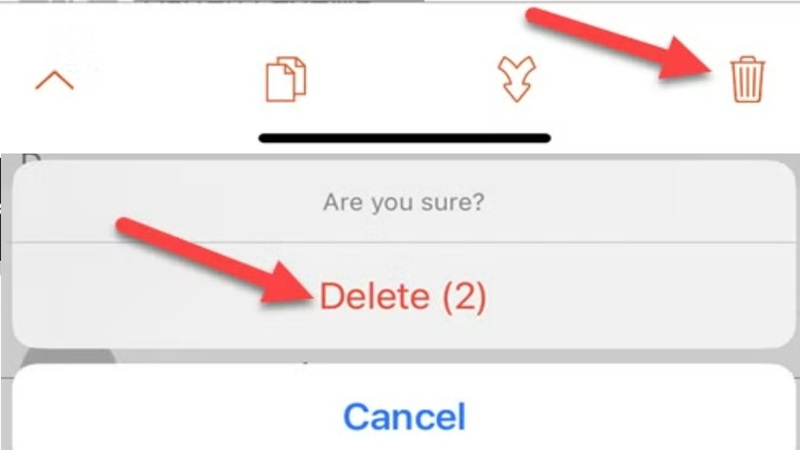
Sử dụng Groups để xóa nhiều danh bạ iPhone cùng lúc
Với mục đích của hướng dẫn cách xóa tất cả danh bạ trên iPhone, chúng tôi sẽ cung cấp thêm cho bạn cách xóa tất cả danh bạ iPhone cùng một lúc hoặc từng danh bạ riêng lẻ bằng ứng dụng Groups.
Bước 1: Để bắt đầu, hãy khởi chạy ứng dụng Groups trên thiết bị của bạn và sau đó cho phép ứng dụng truy cập vào danh bạ của bạn.
Bước 2: Bây giờ, chạm vào chọn Tất cả liên hệ từ danh sách Nhóm.
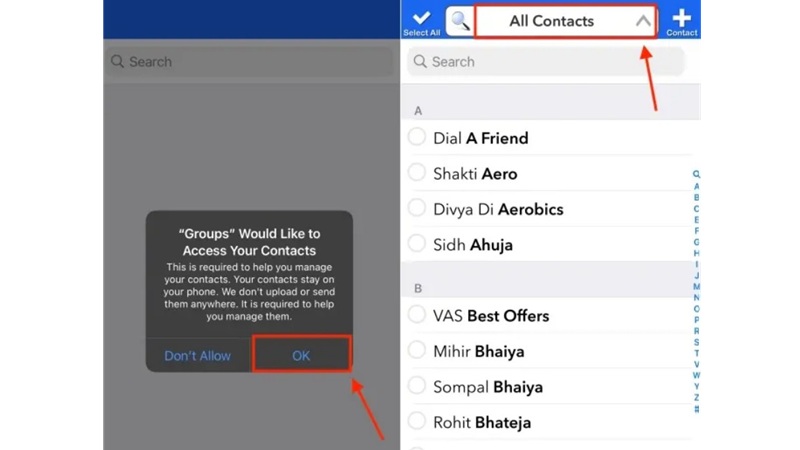
Bước 35: Bây giờ, nếu bạn muốn xóa toàn bộ danh bạ iPhone của mình cùng một lúc, hãy chọn tùy chọn Chọn tất cả ở góc trên bên trái của màn hình. Tuy nhiên, nếu bạn muốn xóa các danh bạ cụ thể trên thiết bị iOS của mình, hãy chọn các danh bạ mà bạn không còn cần nữa.
Bước 4: Tiếp theo, chạm vào Chọn hành động ở giữa trên cùng và nhấn Xóa danh bạ trong menu bật lên. Đảm bảo xác nhận việc xóa danh bạ.
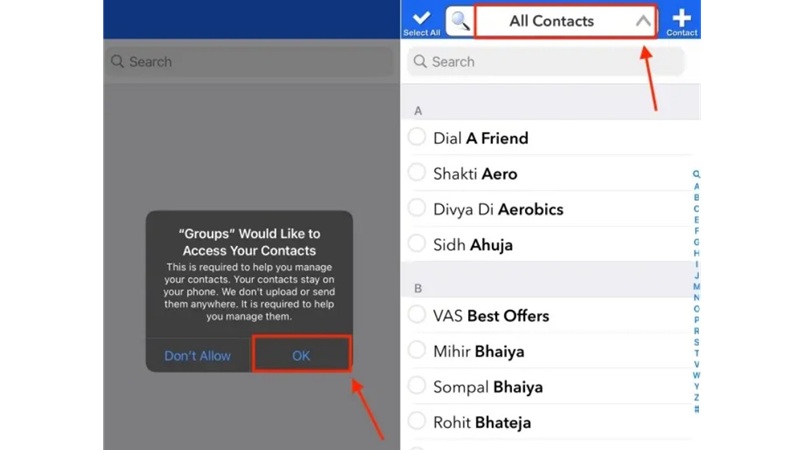
Vậy là xong!
Cách xóa một liên hệ cụ thể trên iPhone
Thay vì thực hiện cách xóa tất cả danh bạ trên iPhone, nếu tất cả những gì bạn muốn là xóa một vài số liên lạc trên iPhone, bạn có thể dễ dàng thực hiện. Tuy nhiên, hãy nhớ rằng việc xóa số liên lạc trên một thiết bị cũng sẽ xóa chúng khỏi các thiết bị khác có bật iCloud Contacts.
Bước 1: Mở ứng dụng Danh bạ từ màn hình chính của iPhone. Ngoài ra, bạn có thể mở ứng dụng Điện thoại và chọn tùy chọn Danh bạ.
Bước 2: Tìm người bạn muốn xóa khỏi danh sách Liên hệ và nhấn vào tên của họ.
Bước 3: Nhấn vào nút Chỉnh sửa ở góc trên bên phải màn hình thông tin liên hệ.
Bước 4: Vuốt xuống cuối màn hình và chạm vào tùy chọn Xóa liên hệ màu đỏ.
Bước 5: Nhấn vào nút Xóa liên hệ một lần nữa để xác minh việc xóa liên hệ khỏi iPhone của bạn.
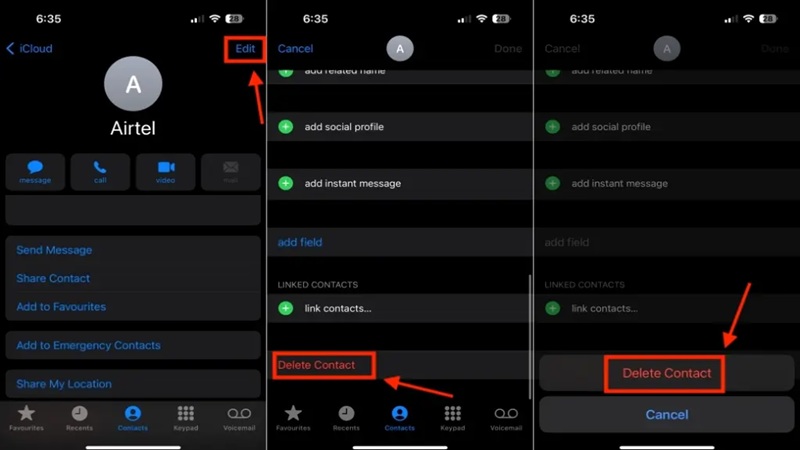
Cách xóa tất cả danh bạ trên iPhone
Cũng giống như xóa một loạt danh bạ, có hai phương pháp bạn có thể sử dụng để xóa tất cả danh bạ. Đầu tiên là phương pháp nhấn và kéo bằng hai ngón tay từ phần “Cách xóa nhiều danh bạ trên iPhone” ở trên. Chỉ cần bắt đầu từ đầu danh sách danh bạ và kéo xuống tận cuối.
Và có một cách dễ dàng hơn để thực hiện việc này nếu chúng ta sử dụng ứng dụng của bên thứ ba – ví dụ như “Easy Cleaner” để thực hiện nhanh chóng.
Bước 1: Cài đặt ứng dụng và cấp cho ứng dụng quyền truy cập vào danh bạ của bạn.
Bước 2: Tiếp theo, chọn “Tất cả danh bạ” ở đầu màn hình. Đầu tiên, chạm và giữ một số liên lạc để chọn.
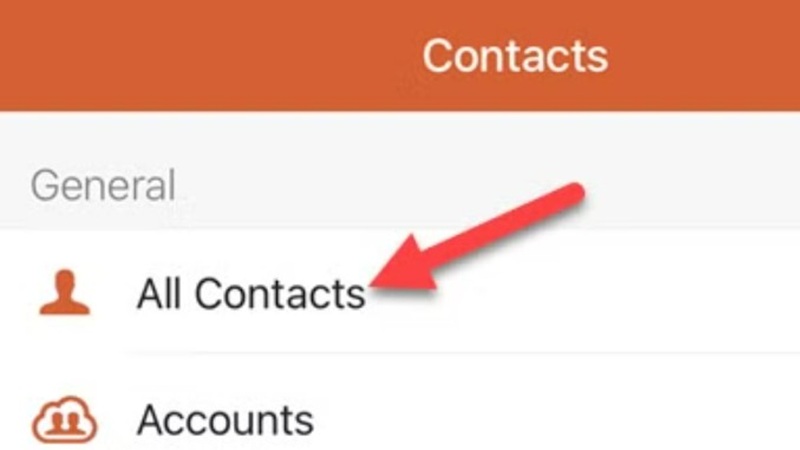
Sau khi chọn một liên hệ, nút đánh dấu sẽ xuất hiện ở góc trên bên phải. Nhấn vào nút đó để chọn tất cả liên hệ của bạn.
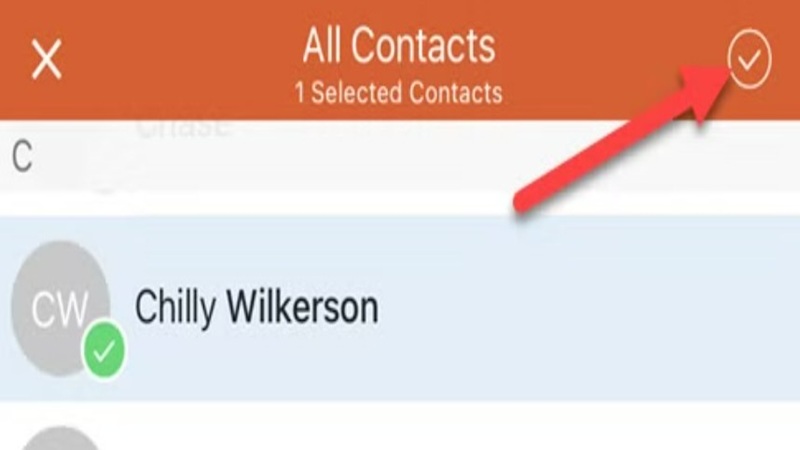
Bước 3: Khi đã chọn tất cả các số liên lạc, hãy chạm vào biểu tượng thùng rác ở thanh dưới cùng.
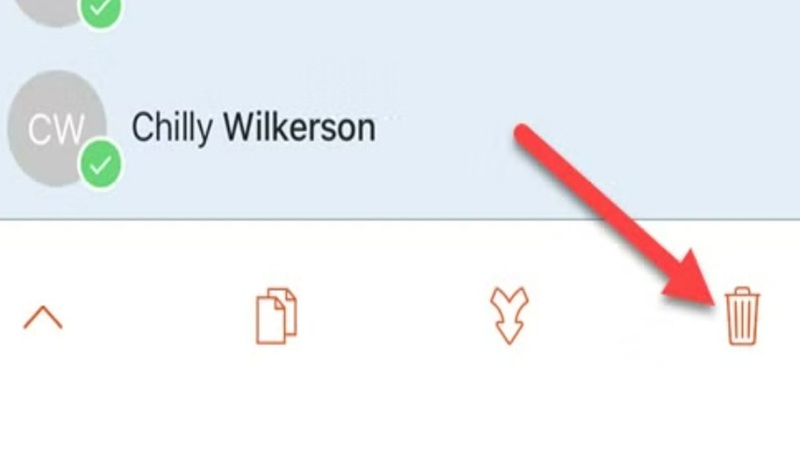
Bước 4: Xác nhận quyết định của bạn bằng cách chạm vào “Xóa” một lần nữa.
Cách xóa tất cả danh bạ trên iPhone bằng iCloud
Với iCloud Contacts, bạn có thể dễ dàng quản lý và cập nhật danh bạ trên nhiều thiết bị. Tuy nhiên, nếu bạn không kiểm soát được danh bạ đã đồng bộ, sổ địa chỉ của bạn sẽ trở nên lộn xộn. Rất may, iOS cung cấp một cách đơn giản để xóa tất cả danh bạ iCloud đã đồng bộ trước đó. Vì vậy, nếu bạn không muốn giữ lại danh bạ đã đồng bộ nữa, hãy xem các bước sau để xóa chúng.
Bước 1: Mở ứng dụng Cài đặt từ màn hình chính của iPhone.
Bước 2: Khi ứng dụng Cài đặt mở ra, hãy chạm vào tên của bạn ở trên cùng để mở menu Apple ID.

Bước 3: Nhấn vào tùy chọn Hiển thị tất cả trong phần Ứng dụng sử dụng iCloud.
Bước 4: Chuyển công tắc Danh bạ sang vị trí Tắt.
Bước 5: Khi bạn nhận được thông báo về việc bạn muốn làm gì với các liên hệ đã đồng bộ trước đó, hãy chọn tùy chọn Xóa khỏi iPhone của tôi (Delete from My iPhone) và xác minh.
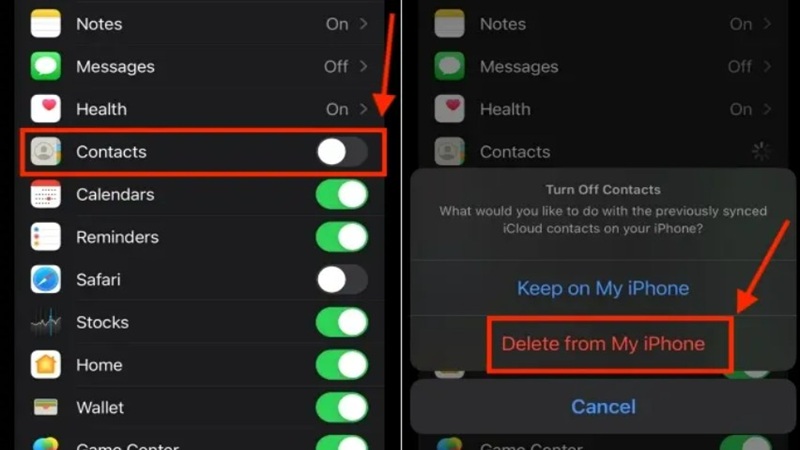
Cách xóa danh bạ trùng lặp trên iPhone
Bên cạnh cách xóa tất cả danh bạ trên iPhone thì bạn có thể dọn dẹp danh bạ của mình bằng cách loại bỏ những danh bạ trùng lặp đã lưu trước đây.
Bước 1: Đầu tiên, hãy mở ứng dụng “Danh bạ” trên iPhone hoặc iPad của bạn.
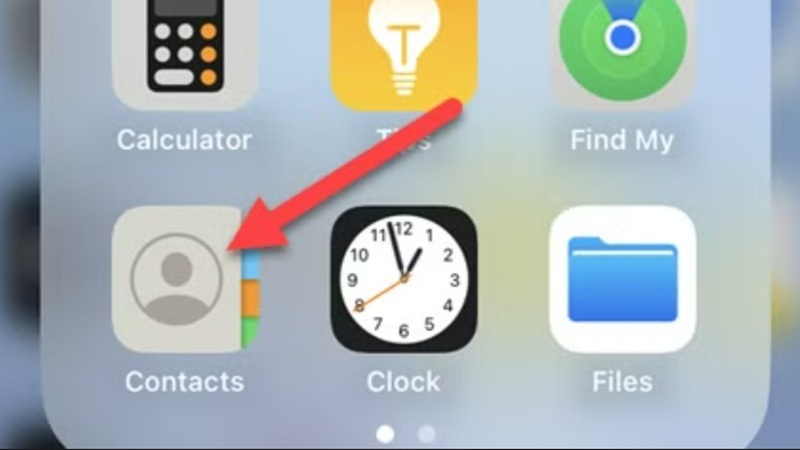
Bước 2: Tiếp theo, hãy vào “Tất cả danh bạ” nếu bạn chưa vào đó.
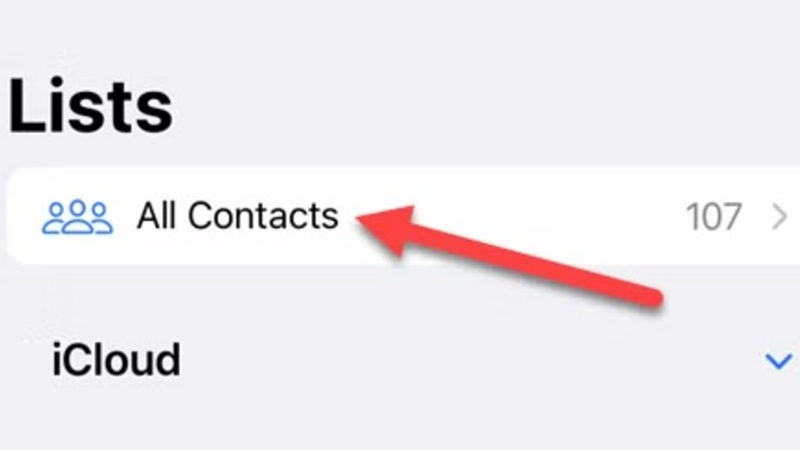
Bước 3: Nếu ứng dụng đã xác định được bản sao, bạn sẽ thấy một thẻ ở đầu màn hình cho biết có bao nhiêu bản sao đã được tìm thấy. Nhấn vào “Xem bản sao“.
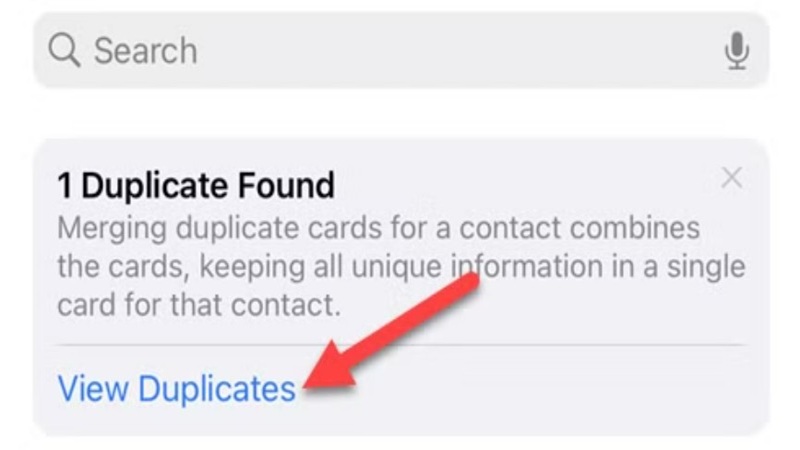
Bước 4: Chọn liên hệ bạn muốn hợp nhất hoặc chạm vào “Hợp nhất tất cả” để hợp nhất tất cả cùng một lúc.
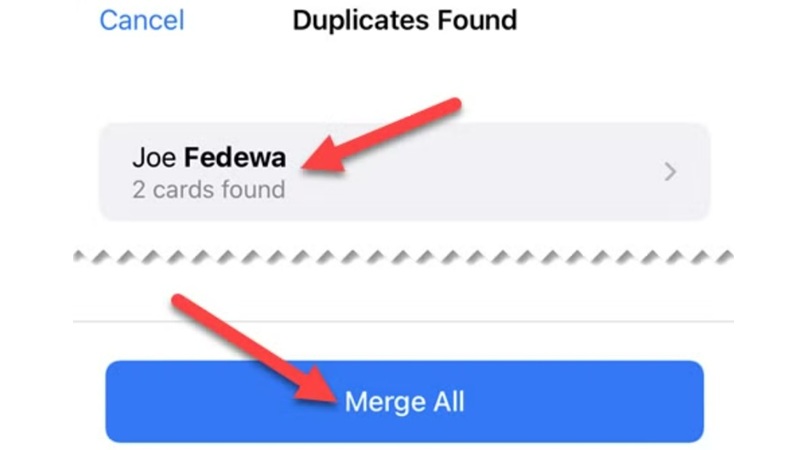
Bước 5: Cuối cùng, hãy xác nhận quyết định của bạn bằng cách chọn “Hợp nhất” từ cửa sổ bật lên.
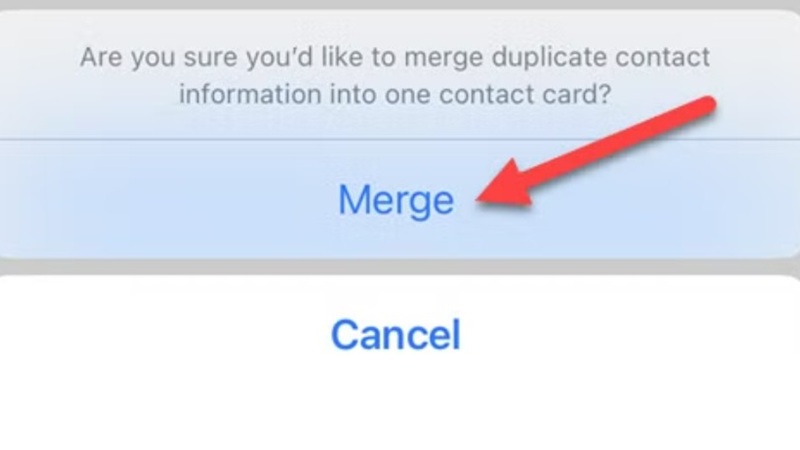
Xóa danh bạ của bên thứ ba trên iPhone
iOS cũng cho phép bạn thực hiện cách xóa tất cả danh bạ trên iPhone của bên thứ ba. Vì vậy, nếu trước đó bạn đã đồng bộ danh bạ từ Gmail hoặc các dịch vụ khác, bạn có thể xóa chúng mà không gặp bất kỳ rắc rối nào.
Bước 1: Vào ứng dụng Cài đặt trên thiết bị iOS của bạn, chọn Danh bạ và chạm vào Tài khoản.
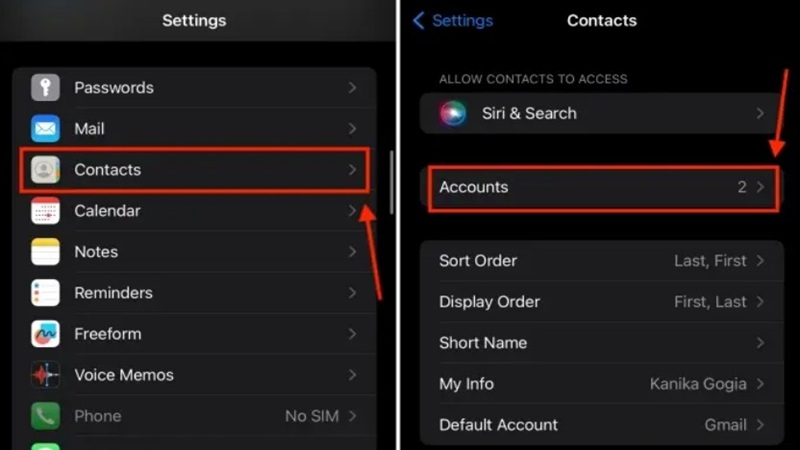
Bước 2: Sau đó, chọn tài khoản mà bạn muốn xóa.
Bước 3: Tắt nút chuyển đổi cho Danh bạ. Sau đó, nhấn Xóa khỏi iPhone/iPhone của tôi để xác nhận xóa tất cả danh bạ của tài khoản này.
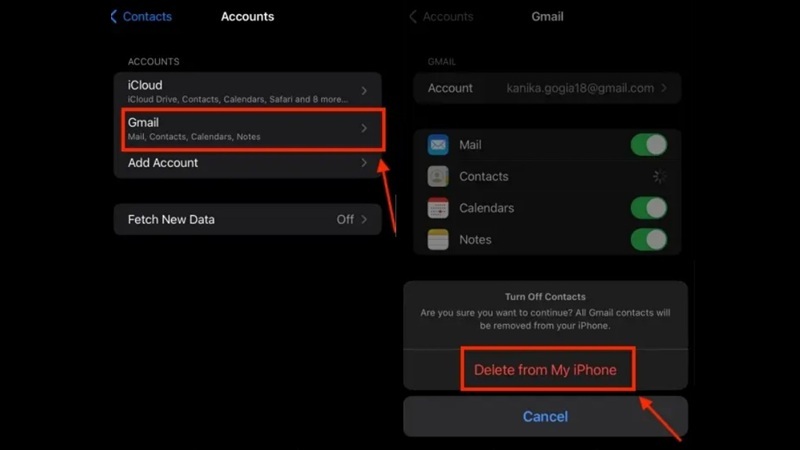
Khi nào bạn nên xóa tất cả danh bạ?
Xóa tất cả danh bạ là một quyết định quan trọng và nên được thực hiện trong những trường hợp sau:
Chuyển nhượng hoặc bán iPhone: Khi bạn bán hoặc tặng iPhone cho người khác, xóa danh bạ là cần thiết để đảm bảo quyền riêng tư và tránh rò rỉ thông tin cá nhân.
Thay đổi tài khoản Apple ID: Khi bạn chuyển sang sử dụng tài khoản Apple ID mới, các danh bạ cũ sẽ không cần thiết nữa. Xóa chúng giúp tránh xung đột và đồng bộ không mong muốn.
Dọn dẹp danh bạ bị trùng lặp hoặc lỗi thời: Nếu danh bạ của bạn bị trùng lặp, chứa nhiều liên hệ không còn sử dụng hoặc lỗi thời, việc xóa toàn bộ và làm mới từ đầu là cách hiệu quả để quản lý thông tin.
Chuẩn bị reset hoặc cài đặt lại iPhone: Trước khi đặt lại iPhone về trạng thái ban đầu, bạn có thể xóa danh bạ để đảm bảo dữ liệu nhạy cảm không bị lưu trữ nhầm lẫn.
Đồng bộ nhầm hoặc lỗi hệ thống: Khi gặp lỗi trong việc đồng bộ danh bạ giữa iPhone và iCloud (ví dụ: danh bạ xuất hiện sai, thiếu thông tin hoặc không thể sửa đổi), việc xóa toàn bộ danh bạ và đồng bộ lại có thể giải quyết vấn đề.
Bảo vệ dữ liệu khi mất hoặc bị đánh cắp iPhone: Trong trường hợp bạn làm mất iPhone và đã bật tính năng “Tìm iPhone” (Find My iPhone), xóa toàn bộ danh bạ từ xa giúp ngăn chặn kẻ xấu truy cập thông tin cá nhân.
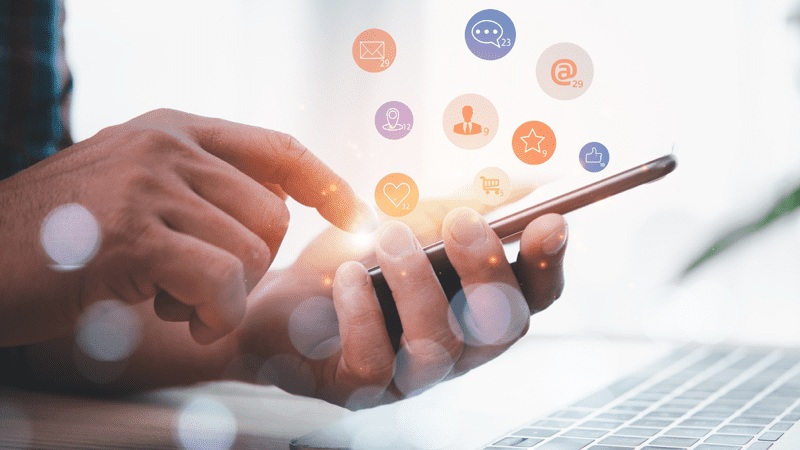
Cách khôi phục danh bạ đã xóa
Bạn có thể sử dụng ứng dụng iCloud để khôi phục danh bạ trên thiết bị. Thực hiện theo các bước sau để khôi phục danh bạ từ iCloud sau khi thực hiện cách xóa tất cả danh bạ trên iPhone nhưng muốn phục hồi số liên lạc nào đó.
Bước 1: Mở ứng dụng Cài đặt trên iPhone của bạn và điều hướng để chạm vào Apple ID nằm ở trên cùng. Chạm vào iCloud từ danh sách.
Bước 2: Tìm tùy chọn danh bạ trong danh sách và tắt nút chuyển đổi.
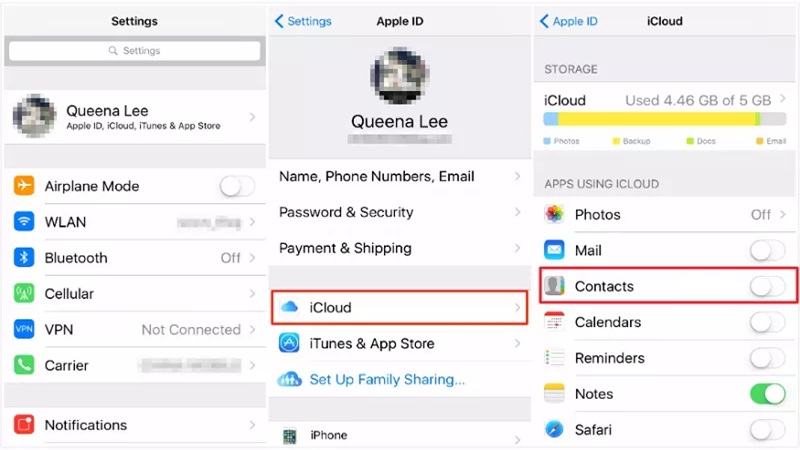
Bước 3: Một cửa sổ bật lên sẽ xuất hiện trên màn hình hỏi bạn có muốn xóa hay giữ nó trên iPhone của bạn không. Chạm vào tùy chọn Giữ trên iPhone của tôi.
Bước 5: Bây giờ hãy chạm vào nút chuyển đổi danh bạ một lần nữa để bật tính năng này và chọn tùy chọn hợp nhất tất cả danh bạ để khôi phục những danh bạ đã xóa trên iPhone của bạn.
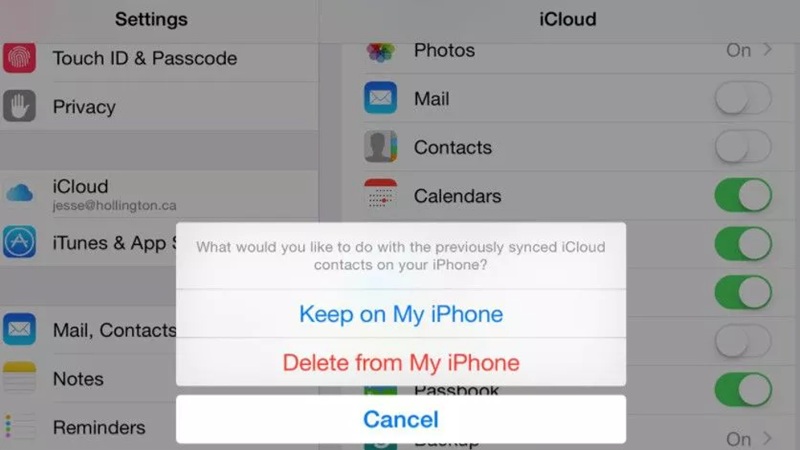
Nếu bạn chưa sao lưu danh bạ trên iCloud và không có quyền truy cập vào máy tính, lựa chọn tốt nhất của bạn là liên hệ với bộ phận Hỗ trợ của Apple. Đội ngũ am hiểu của họ có thể hỗ trợ bạn khôi phục danh bạ đã xóa được lưu trữ trên iCloud.
Chỉ cần giải thích tình huống của bạn và họ có thể khôi phục dữ liệu đã xóa trong vòng 30 ngày qua. Nếu danh bạ của bạn đã bị xóa hơn 30 ngày trước, bạn có thể cần khám phá các phương pháp khôi phục khác liên quan đến máy tính.
Tạm kết
Trên đây là 5 cách xóa tất cả danh bạ trên iPhone hiệu quả mà bạn có thể áp dụng ngay. Tùy thuộc vào nhu cầu của mình, bạn có thể chọn cách xóa thủ công, sử dụng iCloud, phần mềm hỗ trợ, hoặc đặt lại cài đặt iPhone. Nếu bạn thấy bài viết hữu ích, hãy chia sẻ để bạn bè và người thân cùng biết. Đừng quên ghé thăm website của chúng tôi để tham khảo thêm nhiều mẹo hay và thủ thuật công nghệ hữu ích khác nhé!
Xem thêm: